Trong bài viết này, Tin học văn phòng sẽ hướng dẫn các bạn cách tải PowerPoint lên Google Slides.
Chắc hẳn chúng ta đã biết Google Slides là một công cụ hỗ trợ thuyết trình miễn phí được sử dụng ngày càng phổ biến. Ứng dụng này được biết đến với rất nhiều tính năng đa dạng, bao gồm khả năng tạo các bản trình bày trực tuyến, chỉnh sửa trực tiếp, bên cạnh những tiện ích tương tự như PowerPoint thì Google Slides còn có khả năng cho phép bên thứ ba tham gia vào việc chỉnh sửa, thông báo và cho biết vị trí chỉnh sửa của người khác trên bản trình bày của mình.
Nếu PowerPoint chỉ cho phép chúng ta thực hiện chỉnh sửa offline thì với Google Slides, các bạn có thể trực tiếp chỉnh sửa tại bất cứ nơi đâu, bất cứ thời gian nào mà chỉ cần có kết nối mạng. Điều này cho thấy tính tiện lợi vượt trội của ứng dụng Google Slides. Vậy nên hiện nay nhiều người chọn sử dụng Google Slides để xây dựng bài trình bày.

Vậy đối với những bài trình bày PowerPoint muốn tải lên Google Slides thì làm thế nào? Hãy cùng với Tin học văn phòng, chúng tôi sẽ cung cấp cho các bạn tất cả các cách và các mẹo để tận dụng hết tính năng của Google slides. Mà cụ thể trong bài này chúng ta hãy cùng nhau tìm hiểu làm thế nào để tải PowerPoint lên Google Slides nhé!
Nội dung bài viết
Cách 1: Tải PowerPoint lên Google Slides trực tiếp
Bước 1: Mở phần mềm Google Slides bằng cách nhấp vào đường liên kết sau: https://docs.google.com/presentation/u/0/ để bắt đầu tải PowerPoint lên Google Slides.
Bước 2: Tại giao diện của Google Slides, các bạn hãy nhấn chọn vào khung chứa hình dấu cộng ở “Trống” như hình bên dưới để tạo bản trình bày mới.
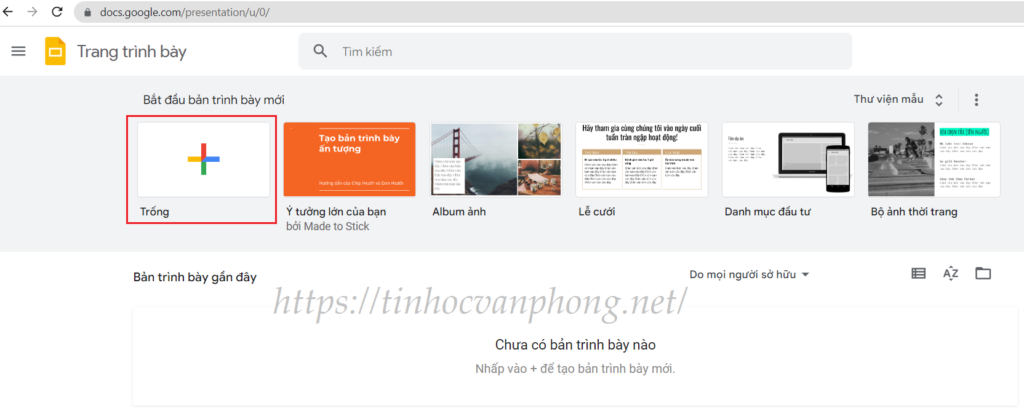
Bước 3: Hãy nhấn chọn vào “Tệp” (File) -> Sau đó chọn “Mở” (Open) hoặc nếu nhanh hơn bạn có thể nhấn tổ hợp phím “Ctrl+O” trên bàn phím.

Bước 4: Sau khi nhấn chọn “Mở” thì bạn hãy nhấn vào “Tải lên” -> Nhấn vào nút “Chọn tệp từ thiết bị“.

Bước 5: Lựa chọn file bạn muốn chọn để tải PowerPoint lên Google Slides -> Sau khi chọn xong thì nhấn “Open“. Vậy là file PowerPoint của bạn đã được tải lên Google Slides.

Cách 2: Tải file PowerPoint gián tiếp lên Google Drive
Ngoài cách tải trực tiếp lên Google Slides thì Tin học văn phòng còn giới thiệu đến các bạn một cách nữa, đó là tải gián tiếp thông qua Google Drive. Nếu bạn thực hiện bằng cách này thì file PowerPoint của bạn cũng sẽ được lưu trên Drive, và bạn cũng có thể mở bằng Google Slides nếu thích.
Bước 1: Mở phần mềm Google Drive bằng cách nhấp vào đường liên kết này: https://drive.google.com/ và sau đó nhấn vào nút hình dấu cộng “Mới“.

Bước 2: Tiếp tục nhấn “Tải tệp lên“.

Bước 3: Các bạn hãy chọn vào file PowerPoint mà bạn cần tải lên Google Drive và nhấn “Open“.

Bước 4: Click chuột phải vào file vừa tải lên -> Chọn “Mở bằng” -> Chọn “Google Trang trình bày” để mở file vừa tải lên Google Slides.
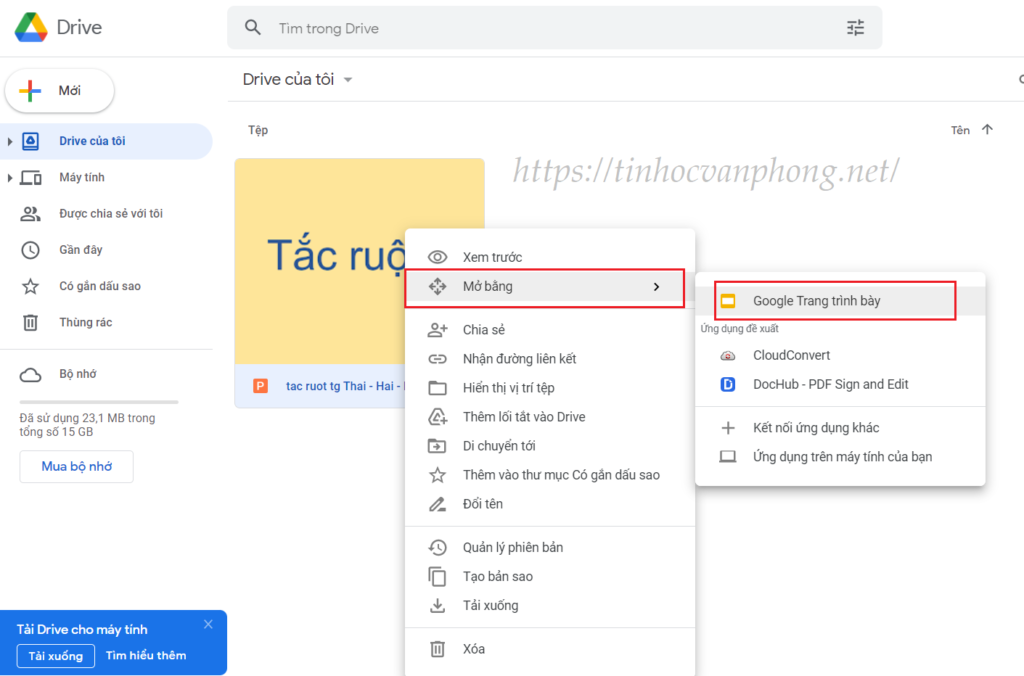
Vậy là Tin học văn phòng đã hướng dẫn xong cho các bạn 2 cách tải PowerPoint lên Google Slides rồi. Qua bài viết này thì bạn có thể lựa chọn tải lên trực tiếp hay gián tiếp tùy thích nhé.
Chúc các bạn thực hiện thành công!
Các bạn có thể xem thêm một số bài viết sau đây để hiểu rõ hơn về cách sử dụng Google Slides:
